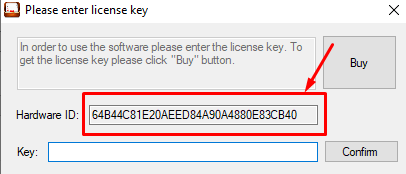KingsHands GGКонвертер импортирует историю рук из сети Good Game в покерные трекеры и выводит HUD во время игровой сессии. Конвертер работает на основе мобильных приложений: для его использования нужен эмулятор Android.
Совместимость с трекерами:
Поддержка румов:
- PokerOK;
- GGPoker;
- Natural8;
- OlyBet;
- 7xl Poker.
Функции:
- Выводит HUD за столы во время игры.
- Собирает руки NLH, PLO, PLO5, PLO6. PLO5 и PLO6 импортируются при условии, если трекер поддерживает эти форматы. Конвертер сохраняет их в корневой папке.
- Конвертирует руки в формат, понятный Holdem Manager 2, PokerTracker 4, Holdem Manager 3, Hand2Note.
- Защищает аккаунты от блокировок и предотвращает бан в руме за использование конвертера.
- Поддерживает горячие клавиши (Hot Keys).
- Сохраняет руки в разных валютах с заданным коэффициентом (делителем) игровых сумм (ставок, стеков, пота).
- Умеет сохранять руки при нахождении за столом в режиме наблюдателя (пассивный майнинг).
Часто задаваемые вопросы:
1) Защищен ли конвертер от банов?
Да, при правильном порядке запуска вашему аккаунту ничего не угрожает. Последовательность действий при запуске GGConverter описали в инструкции. Смотрите раздел «Как правильно запускать покер-рум, чтобы избежать детектинга конвертера».
2) Работает ли конвертер для PokerOK с ПК-версией покер-рума?
Нет, на данный момент конвертер работает только с мобильной версией PokerOK через конвертер.
3) Есть ли у нас майнинг для PokerOK?
Нет, в данный момент майнинга для PokerOK у нас нет. Полный список румов, где мы собираем майнинг, доступен на отдельной вкладке.
Как получить бесплатный период пользования конвертером (триал)?
Вы можете попробовать KingsHands GGКонвертер бесплатно, чтобы оценить его работоспособность и функциональные возможности. Триал ничем не отличается от платной версии, то есть в нем доступны и работают все функции. Триал выдаем на 3 дней. Как его получить?
- Скачайте конвертер и установите его.
- Запустите его, после этого вы увидите такое окно
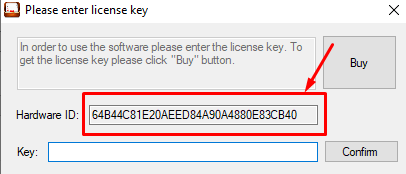
- Скопируйте Hardware ID, напишите свой адрес электронной почты, название конвертера и отправьте все 3 элемента с пометкой «Запрос триала» любым удобным способом. Обработка заявки и создание ключа для пробной версии конвертера занимают время, потому получить его сразу же в чате или телеграме не получится — необходим ваш e-mail. А без названия конкретного конвертера оператор не сможет сгенерировать ключ. Будьте внимательны.
Скачиваем и устанавливаем конвертер
Последняя версия конвертера всегда находится по этой ссылке
Скачиваем и устанавливаем эмулятор NOX
- Перейдите на официальный сайт эмулятора.
- Кликните на любую из кнопок “Download”. Через несколько секунд начнется скачивание установочного файла на ваш компьютер.

- Запустите загруженный файл и нажмите “Install”
- Перед установкой инсталлятор предложит загрузить браузер Opera и McAfee WebAdvisor. Выбираем “Отклонить” и начинается установка NoxPlayer.

- По окончании процедуры жмем “Пуск”. Эмулятор Nox установлен и готов к использованию.
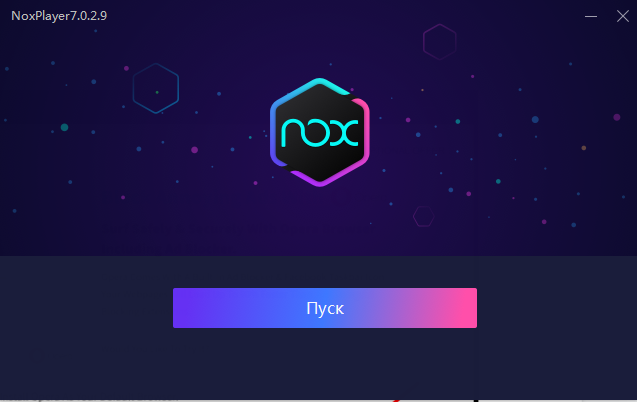
К оглавлению
Настраиваем эмулятор для работы с конвертером
По умолчанию эмулятор настроен на работу с приложениями для Android 7. Нас же интересует более ранняя версия операционной системы — Android 5. Вот как ее добавить:
- С главного экрана Nox переходим на вкладку “MultiDrive” (на скриншоте выделена стрелкой):

Или же запустим Multi-drive просто с ярлыка на рабочем столе, он у вас должен был появиться после установки эмулятора:

- Kликаем на “Add Emulator”:

- Нас интересует Android 5. Выбираем его:
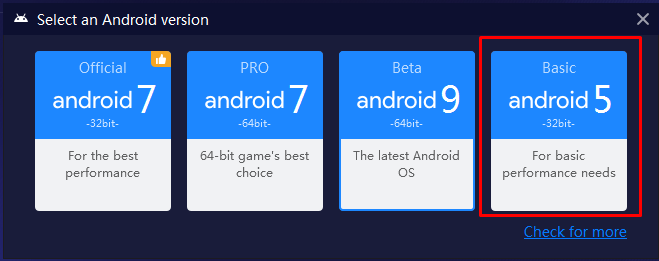
- К базовой версии для Android 7 в списке появится и новый эмулятор под Android 5. Для его использования дождитесь окончания загрузки.
- Далее, нужно обязательно сделать ярлык NoxPlayer на рабочий стол. И далее эмулятор всегда запускаем только через этот ярлык, иначе у нас по умолчанию будет запускаться Android 7, с которым конвертер не работает.Создаем ярлык с помощью кнопки с тремя точками напротив Android 5. Во всплывшем окне жмем “Create shortcut”:
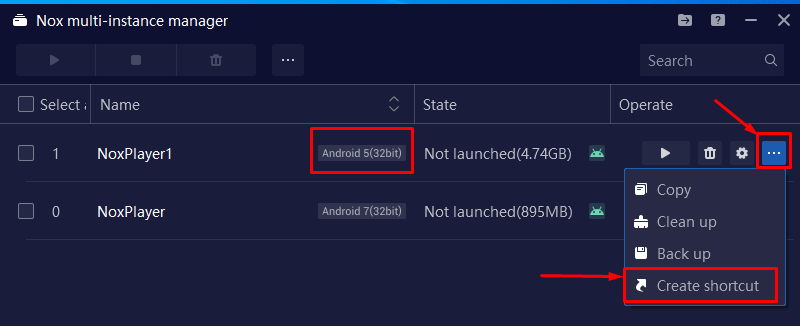
К оглавлению
Скачиваем мобильную версию GGPoker на эмулятор
Перейти на официальный сайт покер-рума GGPoker из браузера и загрузить установочный файл для Android — очевидное решение, но оно не сработает. Сайт автоматически определяет наш тип устройства и предлагает скачать версию для Windows. Альтернативные клиенты для MacOS, iOS и Android загрузить не получится. Вот как это решить:
- Запускаем эмулятор через ранее созданный ярлык NOX Player для Android 5 на рабочем столе.
- Кликаем на строку поиска и вставляем в нее ссылку из списка ниже, которая соответствует вашей стране клиента GGpoker:
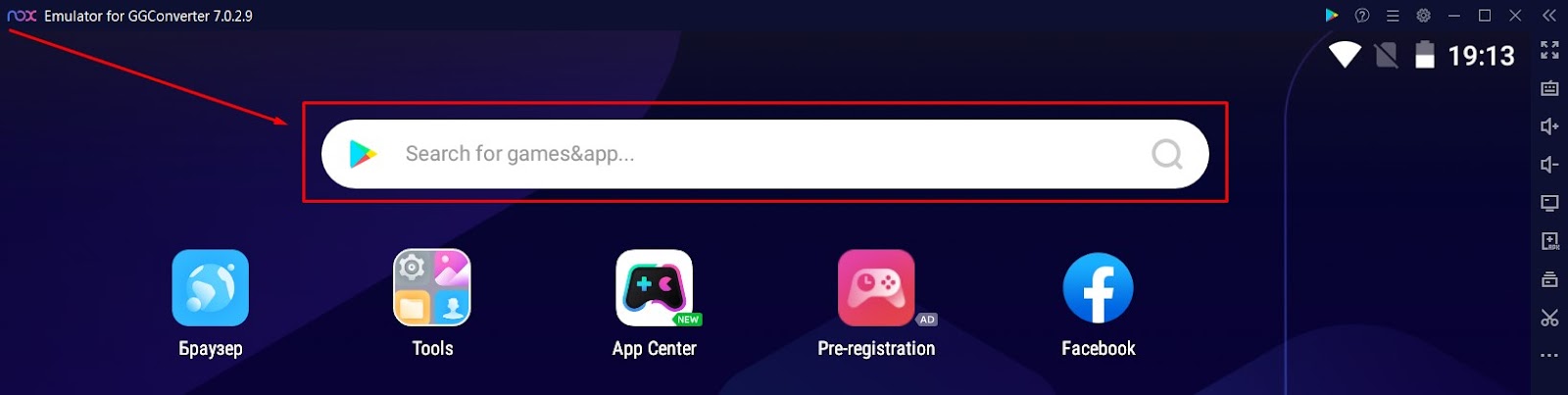
- Ссылки для разных стран:
https://play.pokerok880.com/download -RU
https://ua.ggpoker.com/?ggManualLink=1 - UA
https://www.olybet.eu/gg-poker - страны Прибалтики
https://en.ggpoker.com/?ggManualLink=1 - GLOBAL
https://ggpoker.co.uk/?ggManualLink=1 - UK
https://en.ggpoker.eu/?ggManualLink=1 - EU
https://pl1.ggpoker.eu/?ggManualLink=1 - PL
https://hu.ggpoker.eu/?ggManualLink=1 - HU
https://fi.ggpoker.eu/?ggManualLink=1 - FI
https://ggpoker.be/nl/?ggManualLink=1 - BE-NL
https://ggpoker.be/fr?ggManualLink=1 - BE-FR
https://ggpoker.nl/nl/?ggManualLink=1 - NL-NL
https://ggpoker.nl/en/?ggManualLink=1 - NL-EN
https://br.ggpoker.com/?ggManualLink=1 - BR
https://7xl-poker.com/ - Израиль, Турция
https://www.natural8.com/en/download - Азия (Malaysia, Manila, Singapore, Vietnam, India and China)
- На открывшейся странице ищем кнопку Download. В зависимости от вашего региона, она может выглядеть по разному и располагаться в разных местах:

- Откроется новое окно, немного листаем вниз и жмем на синюю кнопку “Download Now”:
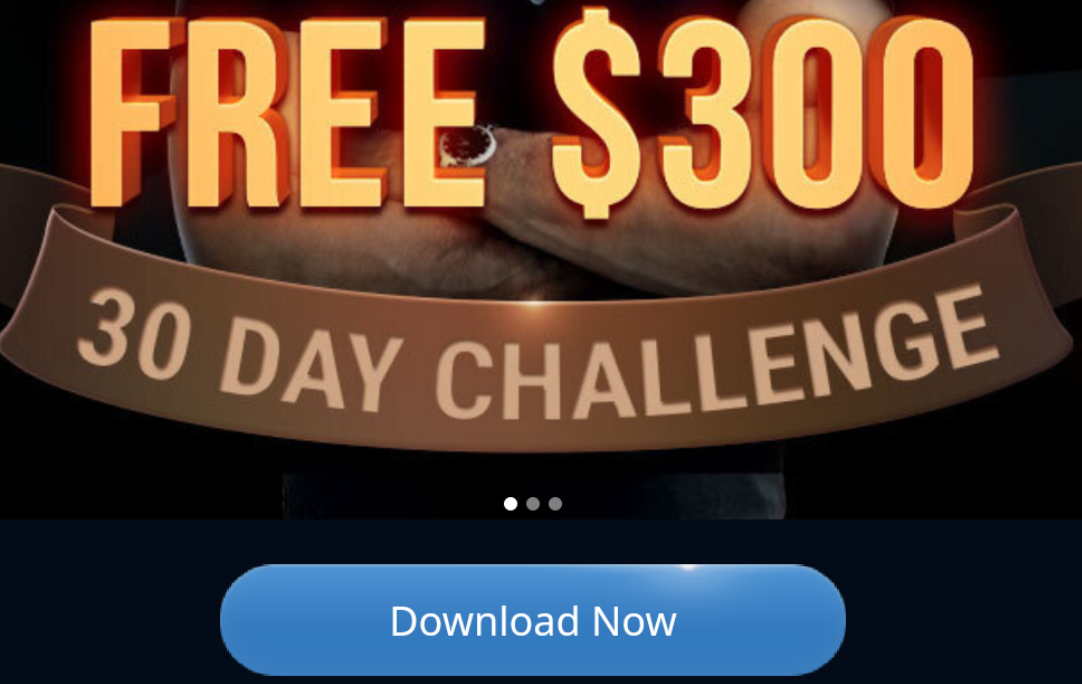
- В левом верхнем углу эмулятора появится значок загрузки файла:

- Зажмите левую кнопку мыши на верхней части экрана эмулятора и, удерживая кнопку, потяните курсор вниз (как бы опуская вниз шторку сенсорного экрана смартфона). Таким образом вы сможете следить за процессом загрузки:

- Дождитесь полной загрузки файла и кликните на него:
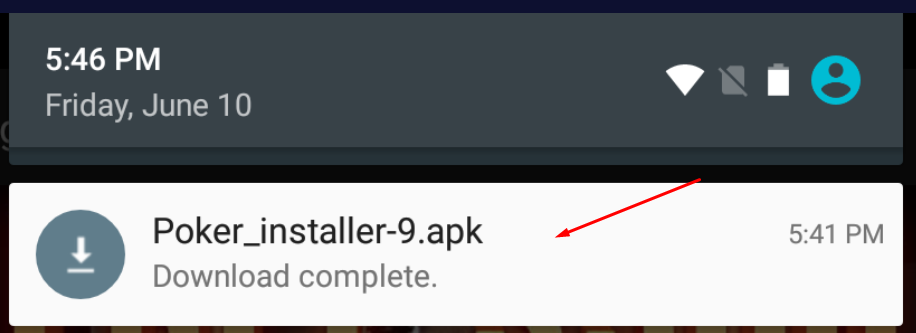
- В открывшемся окне жмите “Next”, принимая все нужные соглашения, потом “Install”, дожидаемся окончания установки:

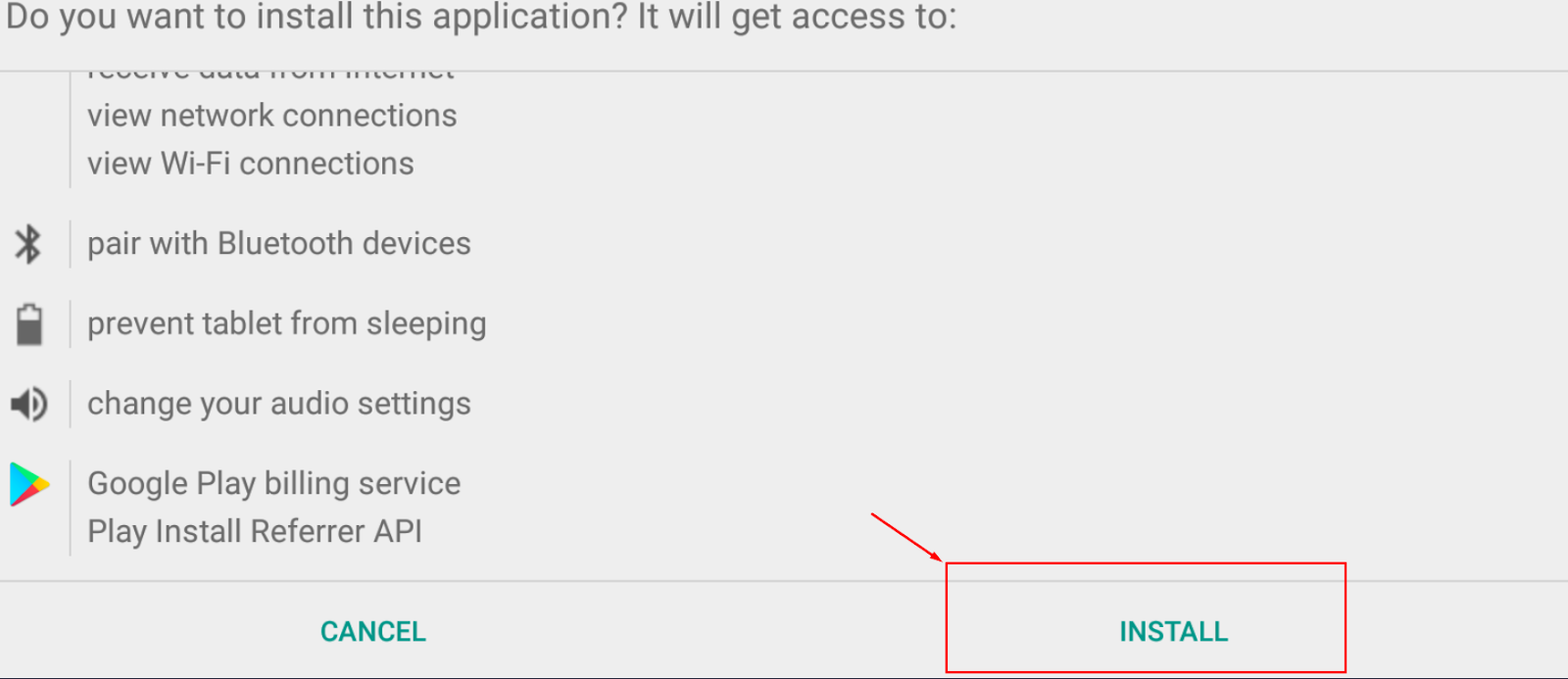
- После этого у вас на экране эмулятора появится иконка с установленным покер-румом. Не запускаем его! Далее следующий этап - настройка GGConverter.
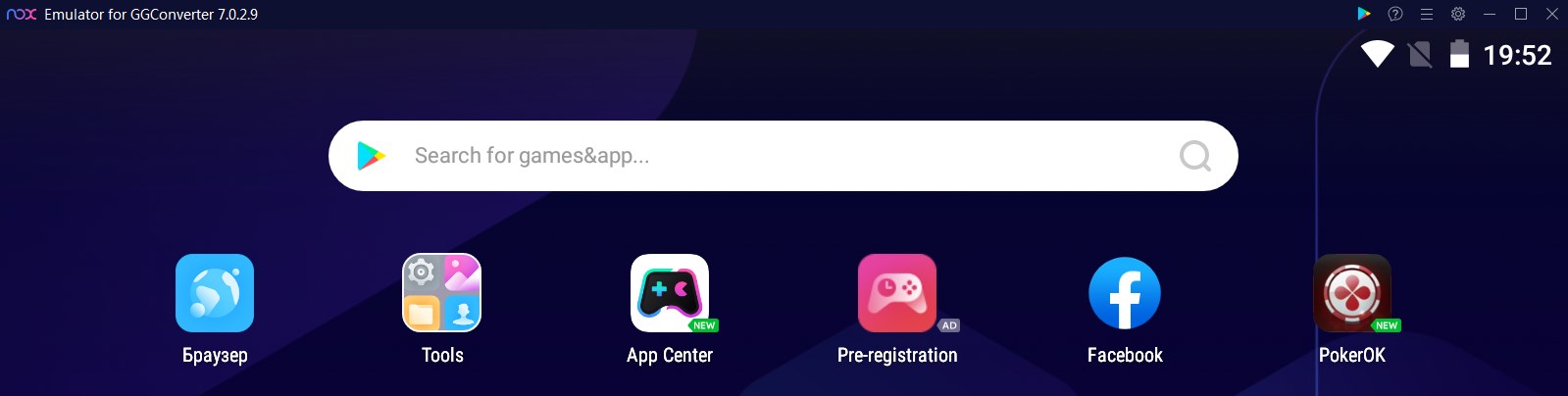
К оглавлению
Инструкция по безопасному запуску покер-рума
В первую очередь нам нужно настроить, чтобы и конвертер и эмулятор запускались по умолчанию с правами администратора
- Правой кнопкой мыши нажимаем на ярлыке конвертера, выбираем Свойства:

- В открывшемся окне выбираем вкладку Совместимость и отмечаем чек-бокс Запускать эту программу от имени администратора:

- То же самое проделываем с ярлыком Nox Player
- Запускаем NoxPlayer.
- Запускаем GGConverter.
- Нажимаем кнопку “Start” в конвертере, ждем когда конвертер найдёт наш запущенный эмулятор - это мы увидим по появившейся строке в окне Emulators. Ждем пока статус рума в этой строке станет “Patched”:

- Запускаем покер-рум и логинимся. Внимание! Запускать/перезапускать рум нужно нужно именно из конвертера с помощью кнопки “(Re)Start Poker”:

ОБЯЗАТЕЛЬНО К ПРОЧТЕНИЮ!
Запуск рума производить ТОЛЬКО с кнопки в конвертере и ТОЛЬКО если его статус в эмуляторе — Patched! К примеру, если после обновления покер-рума, статус рума в эмуляторе сменился на “Need forced patch”, то нужно в списке эмуляторов конвертера нажать на “Tools” и выбрать “Force patch”:

Затем перезапускаем рум в эмуляторе, дожидаемся статуса “Patched” и снова его перезапускаем. Это нужно потому, что клиент GGPoker и других румов сети запрещает играть в мобильном приложении через эмулятор. Без патча клиент при логине пошлет сигнал о том, что игрок использует эмулятор. Чтобы не получить бан от покер-рума никогда НЕ ставьте галочку “Keep me logged in”:
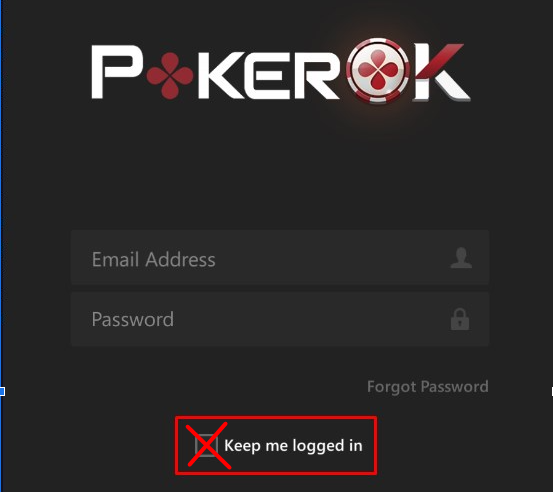
Если при попытке логина вы видите предупреждение “Эмулятор запрещён”, то в списке эмуляторов конвертера нажмите на “Tools” и выберите “Reset device id”. Затем перезапустите покер-рум:
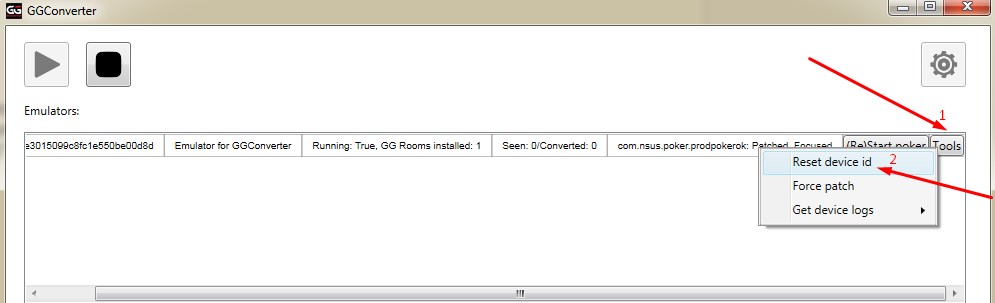
Регистрация нового аккаунта в руме через мобильное приложение пока не поддерживается. Равно как и работа с кассой. Для этого воспользуйтесь клиентом для ПК либо формами с официального сайта покер-рума.
К оглавлению
Инструкция по настройке трекеров для вывода HUD (HM2, HM3, PT4, H2N)
Holdem Manager 2
- В конвертере заходим в настройки и копируем содержимое поля Output path. Это место, куда будут сохраняться сконвертированные руки. По умолчанию это путь: C:\Program Files (x86)\GGConverter\converted_hands
Но вы можете указать свою папку:
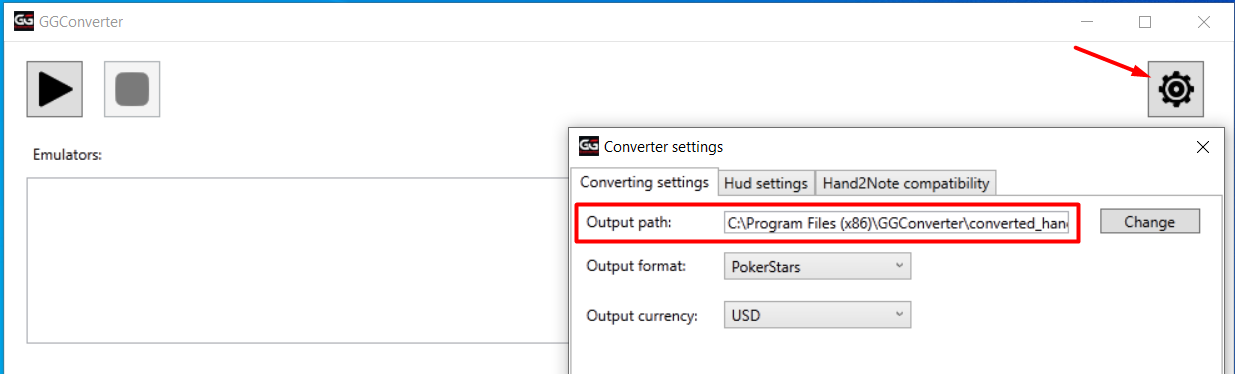
- В HM2 открываем Site Setup, там выбираем Pokerstars, нажимаем “+” в открывшемся окне:

- В открывшемся окне в поле Folder вставляем ранее скопированный путь. Нажимаем ОК:
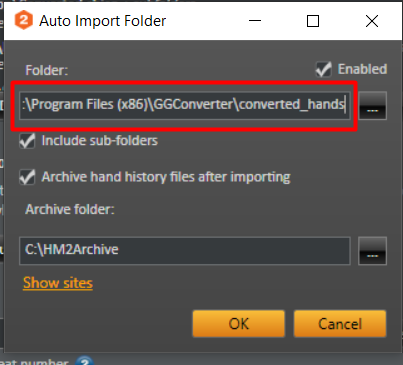
Holdem Manager 3
- В конвертере заходим в настройки и копируем содержимое поля Output path. Это место, куда будут сохраняться сконвертированные руки. По умолчанию это путь: C:\Program Files (x86)\GGConverter\converted_hands
Но вы можете указать свою папку:
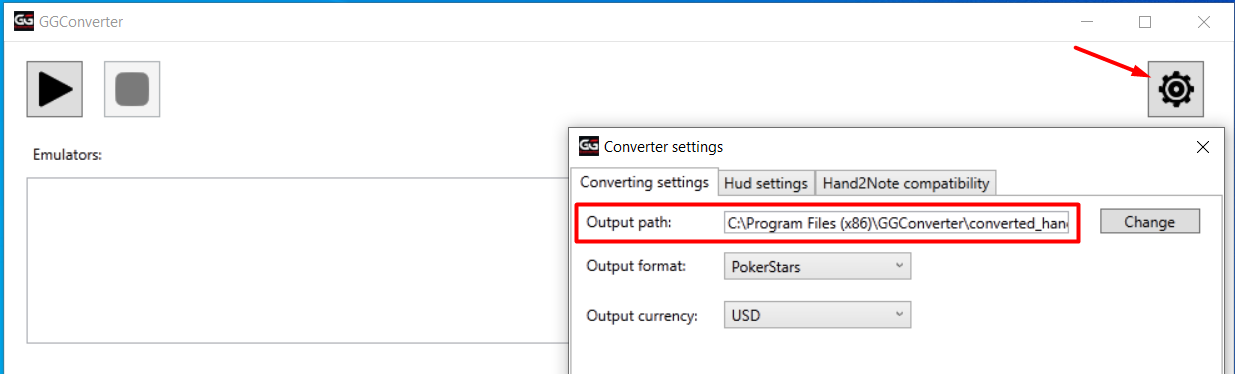
- В HM3 открываем Tools - Site Settings:
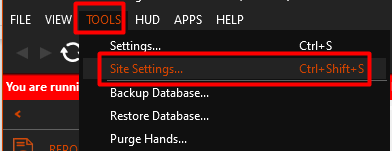
- В открывшемся окне выбираем Pokerstars, нажимаем кнопку Add. В открывшейся форме в поле Folder вставляем ранее скопированный путь. Нажимаем ОК:

HAND2NOTE
- В конвертере заходим в настройки и копируем содержимое поля Output path. Это место, куда будут сохраняться сконвертированные руки. По умолчанию это путь: C:\Program Files (x86)\GGConverter\converted_hands
Но вы можете указать свою папку:
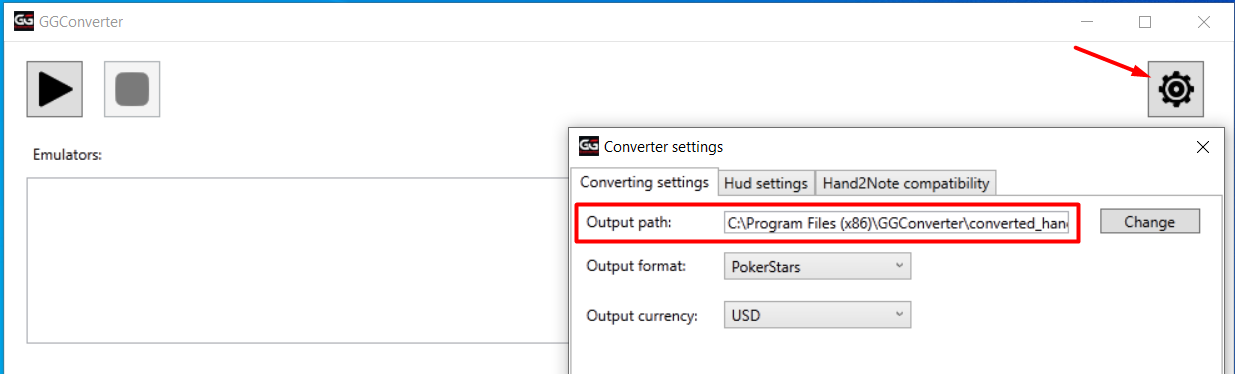
- В H2N открываем Configuration:
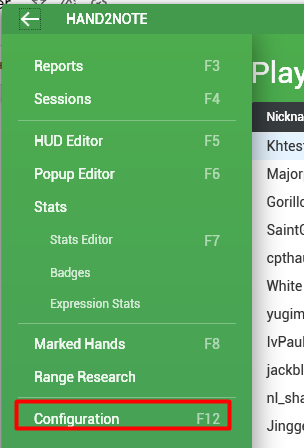
- Далее выбираем Auto Import - Add Folder:

- В открывшемся окне в поле Папка вставляем ранее скопированный путь, нажимаем Выбор папки:
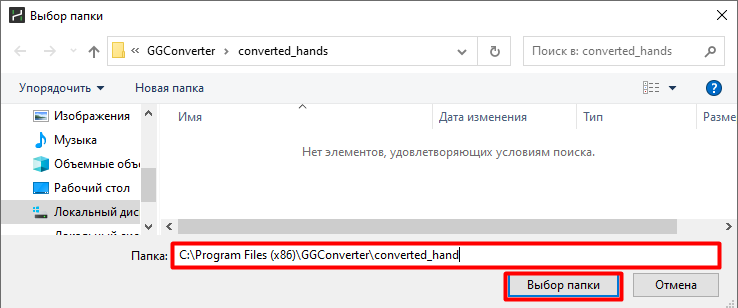
-
Poker Tracker 4
- В конвертере заходим в настройки и копируем содержимое поля Output path. Это место, куда будут сохраняться сконвертированные руки. По умолчанию это путь: C:\Program Files (x86)\GGConverter\converted_hands
Но вы можете указать свою папку:
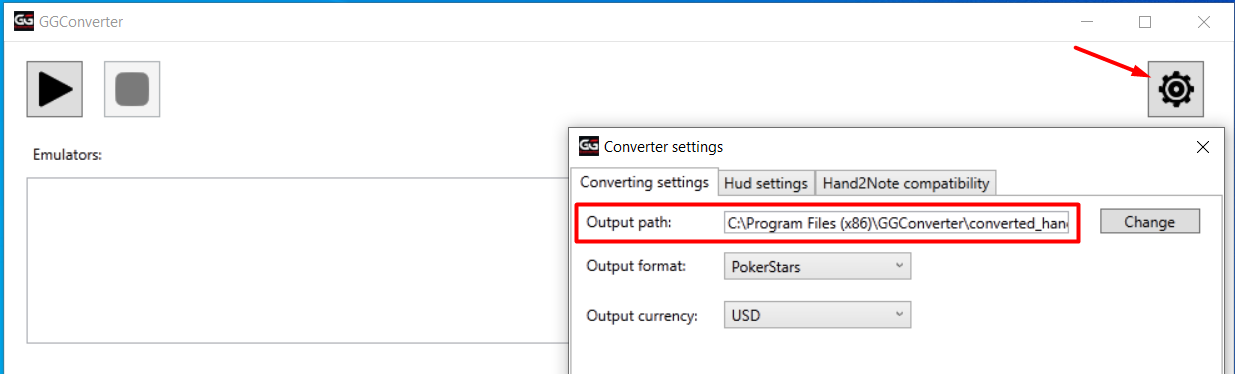
- В PT4 открываем Configure, а во всплывающем окне выбираем “Sites & Import Options”:
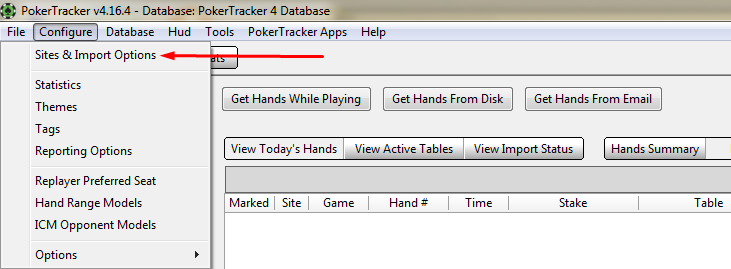
- Далее из списка покерных сетей выбираем “PokerStars”:
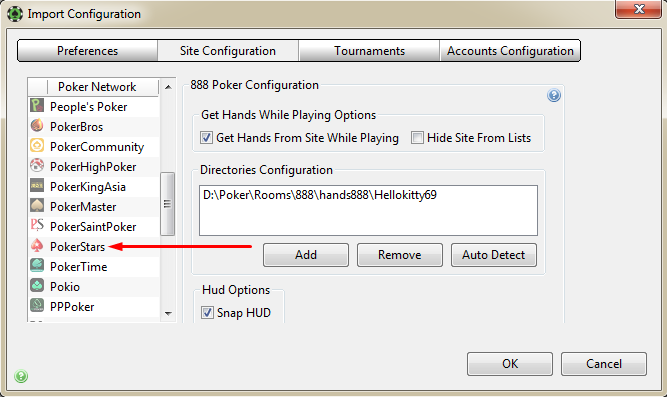
- В открывшемся окне жмем на кнопку “ADD”:

- В открывшемся окне в поле Папка вставляем ранее скопированный путь, нажимаем Выбор папки:

К оглавлению
 Войти
Регистрация
Войти
Регистрация